所要時間の目安 : 10分
何事も始めは「小さく作る」のがおすすめです。
まずは簡単なサイトを作って、公開してみるところから始めてみましょう。
# 開発環境を立ち上げる
ここでは StackBlitz という、ブラウザ上で開発環境を構築できるサービスを利用します。
以下のURLを開くと、自動で開発環境がセットアップされます。
https://astro.new/minimal?on=stackblitz
初期設定だと黒を基調としたダークテーマになっていると思いますが、画面左下の半月ボタンを押せば明るい背景にすることもできます。
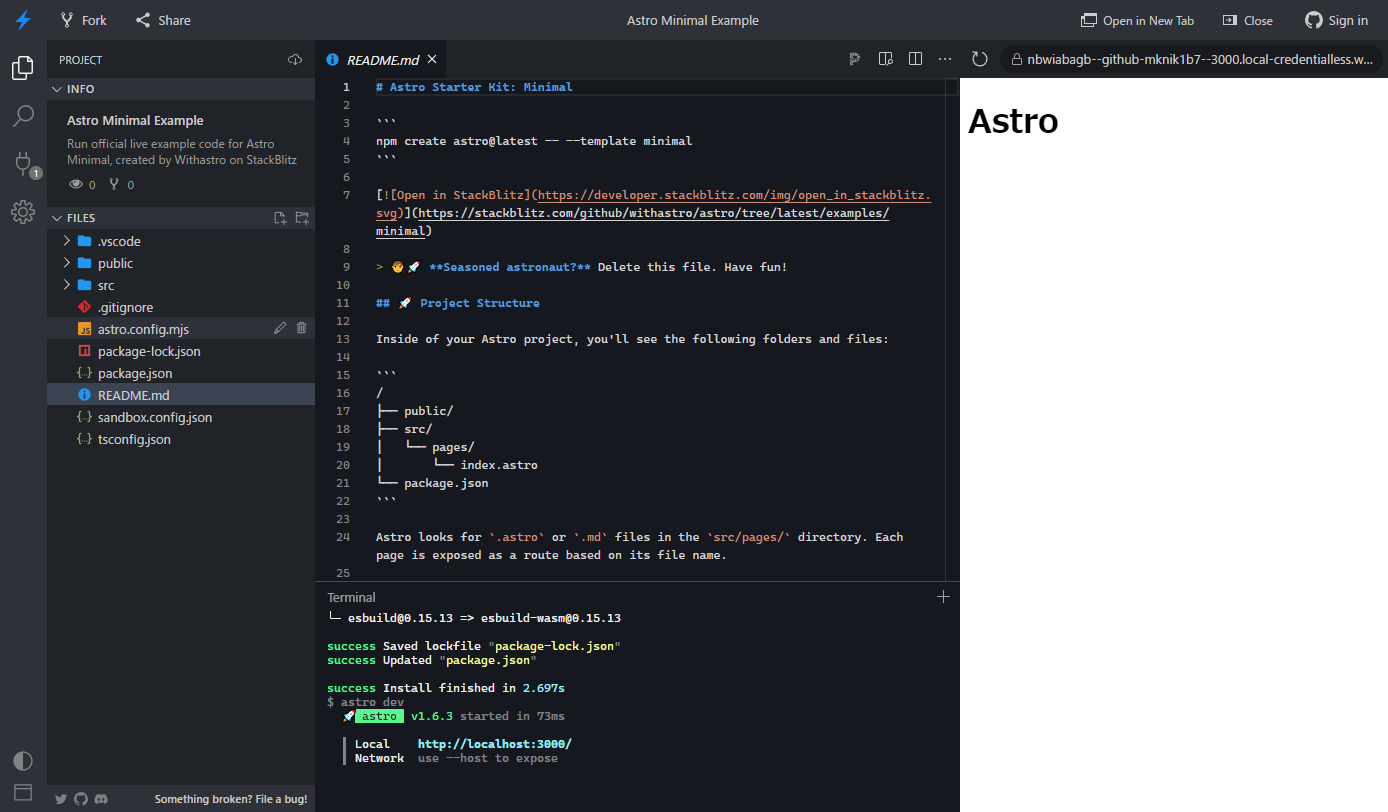
画面は大きく3列に分けられています。
今回主に操作するのは、左列のファイルツリー、中央のエディタになります。(初期状態では README.md というファイルが開かれており、内容を編集できるようになっています)
右側には、サイトのプレビューが表示されています。実はもう既にサイト作成に必要なファイルが一式揃えられており、現在は Astro という文字が表示されるようになっています。
# 表示されている文字を編集してみる
ファイルツリーから src > pages > index.astro を選択してクリックしてみましょう。
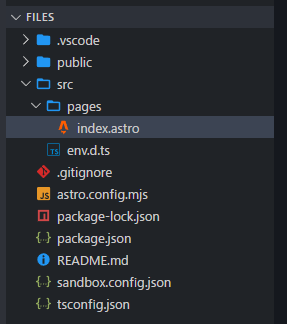
中央のエディタに、以下の内容が表示されると思います。
---
---
<html lang="ja">
<head>
<meta charset="utf-8" />
<link rel="icon" type="image/svg+xml" href="/favicon.svg" />
<meta name="viewport" content="width=device-width" />
<meta name="generator" content={Astro.generator} />
<title>Astro</title>
</head>
<body>
<h1>Astro</h1>
</body>
</html>
この内容は、右側のプレビューされている画面と対応しています。つまり、今のプレビュー画面は index.astro の内容を表示しているということです。
<h1>Astro</h1> の Astro という文字を任意の文字に変更してみましょう。プレビュー画面に内容が反映されるはずです。